Δεν είναι δυνατή η επαναφορά του iPhone με την εφαρμογή Apple Devices - Γιατί και τι να κάνετε
«Ξέρει κανείς γιατί εγώ Δεν είναι δυνατή η επαναφορά του iPhone 7 με την εφαρμογή Apple Devices;"
Έχετε αντιμετωπίσει ποτέ τέτοια προβλήματα; Μην ανησυχείτε! Αυτός ο οδηγός είναι εδώ για να σας βοηθήσει να εντοπίσετε τις υποκείμενες αιτίες και να σας παρέχει ακριβή αντιμετώπιση προβλημάτων!
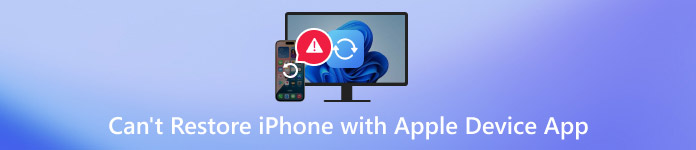
Σε αυτό το άρθρο:
Μέρος 1. Γιατί δεν είναι δυνατή η επαναφορά του iPhone με την εφαρμογή Apple Device
1. Πρόβλημα έκδοσης λογισμικού/συστήματος
Η εφαρμογή Apple Devices ενδέχεται να απαιτεί ενημέρωση στην πιο πρόσφατη έκδοση για να υποστηρίξει τη λειτουργία επαναφοράς. Ή θα υπάρχουν διενέξεις που επηρεάζουν την κανονική χρήση. Επιπλέον, θα πρέπει επίσης να ελέγξετε εάν το σύστημά σας των Windows υποστηρίζει αυτήν τη λειτουργία, όπως για παράδειγμα εάν πληροί τις ελάχιστες απαιτήσεις συστήματος.
2. Πρόβλημα σύνδεσης
Εάν το καλώδιο δεδομένων σας είναι κατεστραμμένο, έχει κακή επαφή ή δεν είναι το γνήσιο, αυτό θα επηρεάσει την κανονική λειτουργία της συσκευής Apple σας.
3. Το iPhone δεν είναι σε σωστή λειτουργία
Εάν το iPhone σας δεν βρίσκεται σε λειτουργία ανάκτησης ή λειτουργία DFU, η επαναφορά δεν θα προχωρήσει τόσο καλά.
4. Προβλήματα δημιουργίας αντιγράφων ασφαλείας
Τα αρχεία αντιγράφων ασφαλείας ενδέχεται να καταστραφούν κατά τη διαδικασία δημιουργίας ή αποθήκευσης, με αποτέλεσμα την αδυναμία επαναφοράς τους. Αυτή η κατάσταση συμβαίνει συχνά επειδή τα αρχεία αντιγράφων ασφαλείας έχουν επισημανθεί ως "μόνο για ανάγνωση" ή έχουν περιορισμένα δικαιώματα από το σύστημα.
5. Παρεμβολή λογισμικού ασφαλείας
Υπάρχει επίσης μια πιθανή αιτία για την οποία το λογισμικό προστασίας από ιούς ή τα τείχη προστασίας ενδέχεται να έχουν μπλοκάρει τη διαδικασία επαναφοράς. Ελέγξτε αν τα έχετε ενεργοποιήσει και απενεργοποιήστε τα για να αντιμετωπίσετε το πρόβλημα.
Μέρος 2. Πώς να διορθώσετε εάν δεν μπορείτε να επαναφέρετε το iPhone με την εφαρμογή Apple Device
1. Ενημερώστε το λογισμικό ή το σύστημά σας για να βεβαιωθείτε ότι είναι τα πιο πρόσφατα.
2. Ελέγξτε το καλώδιο USB. Δοκιμάστε να συνδέσετε μια άλλη συσκευή για να ελέγξετε αν το καλώδιο δεδομένων είναι κατεστραμμένο. Εάν δεν υπάρχουν προβλήματα, δοκιμάστε να το συνδέσετε σε άλλες θύρες του υπολογιστή.
3. Ελέγξτε αν το iPhone σας βρίσκεται σε λειτουργία ανάκτησης. Εάν όχι, δοκιμάστε να θέσετε χειροκίνητα το iPhone σας σε λειτουργία ανάκτησης.
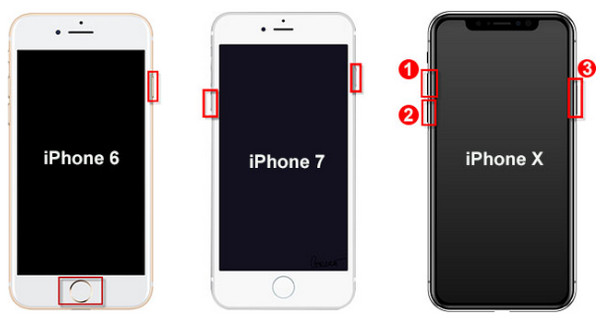
Χρήστες iPhone 8 και νεότερων μοντέλων: Πατήστε και αφήστε γρήγορα το Ενταση πάνω κουμπί και, στη συνέχεια, πατήστε γρήγορα και αφήστε το Χαμήλωσε το Πατήστε παρατεταμένα το κουμπί λειτουργίας. μέχρι να δείτε την οθόνη σύνδεσης στο iPhone σας.
Χρήστες iPhone 7 και 7 Plus: Πατήστε παρατεταμένα και τα δύο κουμπιά Εξουσία και το Χαμήλωσε το ταυτόχρονα μέχρι να εμφανιστεί η οθόνη σύνδεσης.
iPhone 6s και παλαιότεροι χρήστες: Πατήστε παρατεταμένα και τα δύο κουμπιά Σπίτι κουμπί και το Εξουσία ταυτόχρονα μέχρι να εμφανιστεί η οθόνη σύνδεσης.
Θυμηθείτε να βγάλτε το iPhone από τη λειτουργία ανάκτησης αν αποτύχει.
4. Εάν πρόκειται για πρόβλημα με το αντίγραφο ασφαλείας, θα πρέπει να διαγράψετε το κατεστραμμένο αντίγραφο ασφαλείας.
Παράθυρα:
Κλείστε το iTunes, μεταβείτε στο C:/Χρήστες/(όνομα χρήστη)/Δεδομένα εφαρμογής/Περιαγωγή/Apple Computer/MobileSync/Αντίγραφο ασφαλείας στον υπολογιστή σας.
Διαγράψτε όλους τους φακέλους αντιγράφων ασφαλείας του iTunes και, στη συνέχεια, εισέλθετε ξανά στο iTunes για να εκτελέσετε τη διαδικασία δημιουργίας αντιγράφων ασφαλείας.
Mac:
Κλείστε το Finder και μεταβείτε στη διαδρομή δημιουργίας αντιγράφων ασφαλείας: ~/Βιβλιοθήκη/Υποστήριξη εφαρμογών/MobileSync/Αντίγραφα ασφαλείας/.
Διαγράψτε και δημιουργήστε ξανά αντίγραφο ασφαλείας του iPhone σας.
Εάν εξακολουθεί να μην λειτουργεί, δοκιμάστε να αλλάξετε τα δικαιώματα συστήματος:
Κάντε δεξί κλικ στον φάκελο iTunes - Ιδιότητες - Ασφάλεια - Για προχωρημένους - Επεξεργασία δικαιωμάτων χρήστη για ορισμό Πλήρης έλεγχος.
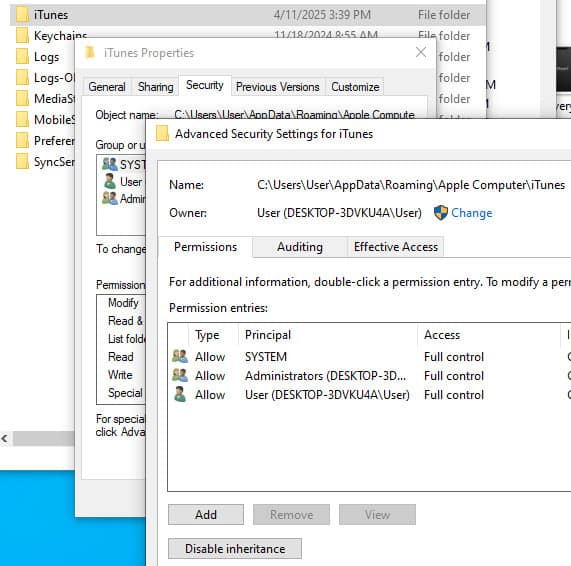
5. Κλείστε το σχετικό λογισμικό προστασίας από ιούς ή το τείχος προστασίας στον υπολογιστή σας.
Μέρος 3. Αξιόπιστη εναλλακτική λύση για την επαναφορά δεδομένων iPhone
Επαγγελματικό Λογισμικό
Αν εξακολουθείτε να μην μπορείτε να επαναφέρετε το iPhone σας με την εφαρμογή Apple Devices, παρόλο που έχετε δοκιμάσει ό,τι μπορείτε, γιατί να μην βρείτε έναν άλλο αξιόπιστο τρόπο για να ανακτήσετε δεδομένα iPhone; Εδώ, σας προτείνουμε ένα ισχυρό εργαλείο ανάκτησης δεδομένων iPhone - imyPass iPhone Data Recovery, για να σας βοηθήσει να ανακτήσετε τα επιθυμητά δεδομένα iPhone με ευκολία!

4.000.000+ λήψεις
Ανακτήστε δεδομένα iPhone λόγω διαφόρων ζημιών και σεναρίων.
Ανακτήστε 20+ τύπους δεδομένων από iPhone/iPad/iPod.
Ανακτήστε δεδομένα iPhone από αντίγραφα ασφαλείας iTunes/iCloud.
Επιλέξτε επιλεκτικά ποια δεδομένα θα ανακτήσετε.
Προεπισκόπηση πριν από την ανάκτηση.
Αποκτήστε αυτό το εξαιρετικό εργαλείο ανάκτησης δεδομένων iPhone κάνοντας κλικ στον παραπάνω σύνδεσμο και μπορείτε να ακολουθήσετε τις οδηγίες στην οθόνη για να εγκαταστήσετε το λογισμικό.
Συνδέστε το iPhone σας στο λογισμικό. Μην ξεχάσετε να εμπιστευτείτε αυτήν τη συσκευή στην οθόνη του iPhone σας.
Επιλέξτε την πρώτη επιλογή Ανάκτηση από το iCloud στο αριστερό πλαίσιο και κάντε κλικ στην επιλογή Έναρξη σάρωσης στη δεξιά σελίδα.

Επιλέξτε τον επιθυμητό τύπο δεδομένων που θέλετε να ανακτήσετε στο αριστερό πλαίσιο. Στη δεξιά οθόνη, μπορείτε να κάνετε κλικ σε κάθε λεπτομερές αρχείο για μια περαιτέρω προεπισκόπηση, ώστε να ελέγξετε εάν χρειάζεται.

Μετά την επιλογή, πατήστε το Ανακτώ στην κάτω δεξιά γωνία και επιλέξτε τη διαδρομή αποθήκευσής σας.

iCloud
Το iCloud είναι επίσης ένας πρακτικός τρόπος για την επαναφορά δεδομένων iPhone, ο οποίος δεν απαιτεί υπολογιστή. Μπορείτε να επαναφέρετε το iPhone σας με λίγα μόνο κλικ χρησιμοποιώντας αυτήν τη μέθοδο. Ωστόσο, αυτή η μέθοδος απαιτεί προηγούμενο αντίγραφο ασφαλείας.
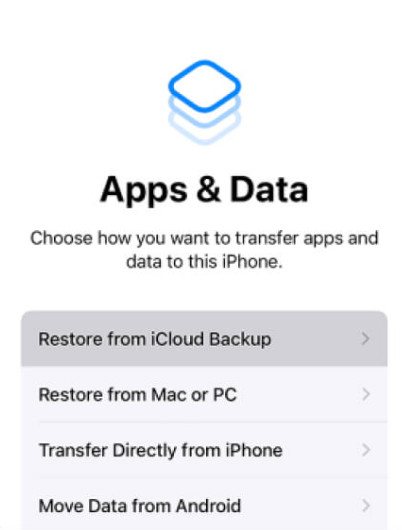
Ακολουθήστε τις οδηγίες στην οθόνη για να ολοκληρώσετε τις ρυθμίσεις. Όταν βρίσκεστε στο Εφαρμογή και δεδομένα οθόνη, επιλέξτε Επαναφορά από το iCloud Backup.
Συνδεθείτε με το Apple ID και τον κωδικό πρόσβασής σας, τα οποία χρησιμοποιήσατε προηγουμένως.
Επιλέξτε το πιο πρόσφατο αντίγραφο ασφαλείας και ξεκινήστε την επαναφορά.
iTunes/Finder
Μπορείτε επίσης να επαναφέρετε το iPhone σας χρησιμοποιώντας το iTunes. Εάν είστε χρήστης Mac, μπορείτε επίσης να επαναφέρετε δεδομένα iPhone χρησιμοποιώντας την ενσωματωμένη εφαρμογή του - Finder. Δεδομένου ότι τα βήματα για την ανάκτηση δεδομένων από το iTunes και το Finder είναι παρόμοια, εδώ θα πάρουμε ως παράδειγμα την ανάκτηση από το iTunes:
Συνδέστε το iPhone σας στον υπολογιστή σας με ένα καλώδιο lightning και εκκινήστε το iTunes.
Κάντε κλικ στο κουμπί της συσκευής σας και κάντε κλικ στην επιλογή Επαναφορά αντιγράφων ασφαλείας στη δεξιά σελίδα.
Επιλέξτε το πιο πρόσφατο αντίγραφο ασφαλείας και κάντε κλικ στην επιλογή Επαναφορά για επιβεβαίωση.
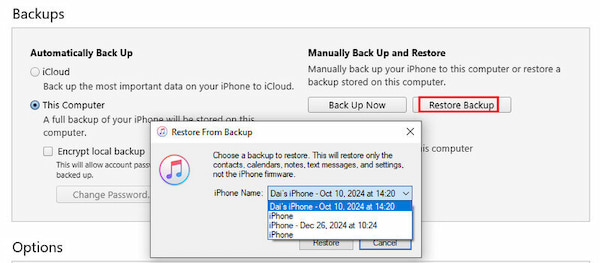
Σημείωση:
Μπορείτε να ακολουθήσετε παρόμοια βήματα για να ανάκτηση διαγραμμένων φωτογραφιών, μηνύματα, επαφές κ.λπ. μέσω iCloud.
συμπέρασμα
Συμπερασματικά, όταν εσύ Δεν είναι δυνατή η επαναφορά του iPhone με συσκευές Apple, ακολουθήστε αυτήν την ανάρτηση για να βρείτε αναλυτική αντιμετώπιση προβλημάτων. Εάν εξακολουθείτε να μην μπορείτε να επαναφέρετε το iPhone χρησιμοποιώντας συσκευές Apple, συνιστάται να χρησιμοποιήσετε έναν εναλλακτικό τρόπο για να επαναφέρετε εύκολα το iPhone και το imyPass iPhone Data Recovery είναι η ιδανική επιλογή.
Hot Solutions
-
Ανάκτηση δεδομένων
- Ανάκτηση φωτογραφίας WhatsApp View Once
- Ανάκτηση διαγραμμένων βίντεο TikTok σε κινητό
- Ανάκτηση διαγραμμένης φωτογραφίας στο Facebook
- Ανάκτηση μηνυμάτων Viber, φωτογραφιών κ.λπ.
- Ανάκτηση διαγραμμένων φωτογραφιών Snapchat
- 5 καλύτερες εφαρμογές ανάκτησης επαφών
- Ανάκτηση διαγραμμένων μηνυμάτων Discord
- Ανασκόπηση ανάκτησης δεδομένων AppGeeker iOS
- Ανάκτηση δεδομένων από τη λειτουργία DFU
- Δεν είναι δυνατή η επαναφορά αντιγράφων ασφαλείας iPhone
-
Ξεκλειδώστε το iOS
-
Συμβουλές για iOS
-
Συμβουλές κωδικού πρόσβασης

